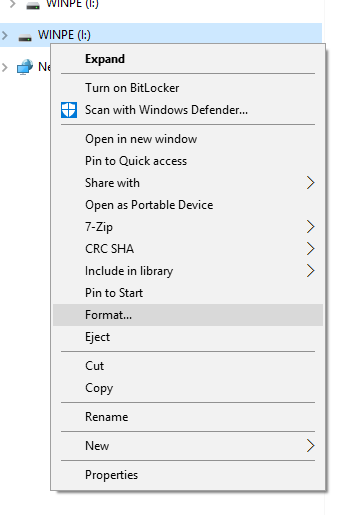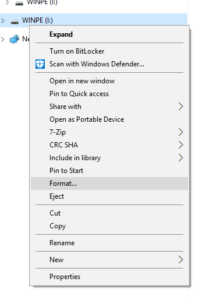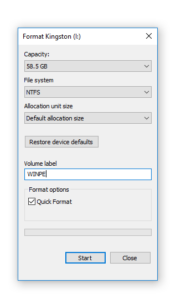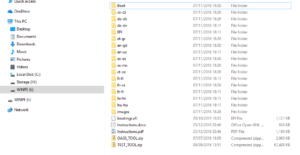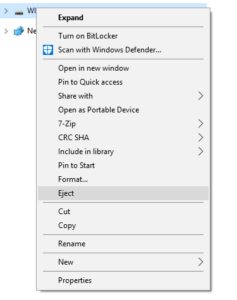NOTA: Al realizar esta instalación se borrará el almacenamiento y se reinstalará Windows desde cero en su GPD Win 2, así que asegúrese de haber realizado una copia de seguridad de los archivos importantes antes de proceder.
El GPD Win 2 debe estar completamente cargado antes de iniciar este procedimiento. Necesitarás una memoria USB de 16 GB o más para copiar los archivos.
Descargue el firmware de GPD Win 2 desde : https://mega.nz/#F!Y6YEAJYY!Er0mSpCowg5KzuqmXo9-dw
Descargue los controladores GPD Win 2 desde: https://mega.nz/#!9yBDFbLT!jH1oBm0h1lMHTJUyyTUf_L1S1WAKtgVSswW-OfwboNY
Conecta tu memoria USB de 16 GB o más a tu PC. En el Explorador, haga clic con el botón derecho en la memoria USB y elija la opción Formatear.
Cambie el Sistema de Archivo a NTFS, y la Etiqueta de Volumen a WINPE como se muestra a continuación o el flasheo del firmware no funcionará.
Extrae el contenido del archivo de firmware GPD Win 2 a la raíz de la memoria USB (no pongas el contenido en una carpeta nueva, sino al principio de la unidad). Este proceso puede tardar algún tiempo en completarse, ya que copia todos los archivos.
Una vez completado, puedes hacer clic con el botón derecho en la memoria USB y elegir Expulsar.
Conecta la memoria USB al puerto USB 3.0 de la parte posterior del GPD Win 2.
Encienda el GPD Win 2, mantenga pulsado inmediatamente el botón Fn y pulse repetidamente el botón F12 hasta que aparezca la pantalla del Gestor de arranque. NOTA: La pantalla se girará 90 grados y es perfectamente normal en este proceso.
Utilizando los botones Arriba/Abajo del teclado del GPD Win 2, navega hasta tu Memoria USB y pulsa el botón Enter para elegirla.
El reflash del firmware procederá ahora y está automatizado – ahora puedes dejarlo hasta que veas de nuevo el escritorio de Windows. El proceso durará entre 20 y 30 minutos, no apagues el aparato ni pulses ningún botón durante este tiempo.
Una vez en el escritorio, pulsa el botón Cancelar de la ventana que aparece, ¡NO pulses OK!
Ahora puede hacer doble clic en el icono Prueba de limpieza del escritorio para ejecutar una limpieza.
El GPD realizará ahora algunas tareas de limpieza, deje que se completen y después el dispositivo se apagará. Una vez hecho esto, puede volver a encender el dispositivo y se iniciará en la pantalla de primer uso de Windows, ahora está listo para usar.
NOTA: Si tiene algún problema con los altavoces que saltan brevemente una vez cuando se inicia la reproducción de audio, desinstale el controlador de alta definición de Realtek y seleccione Eliminar archivos de controlador. Si la pantalla táctil no responde, instale el paquete de controladores que descargó anteriormente.